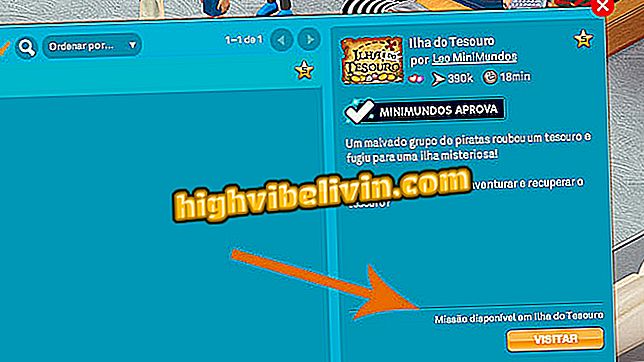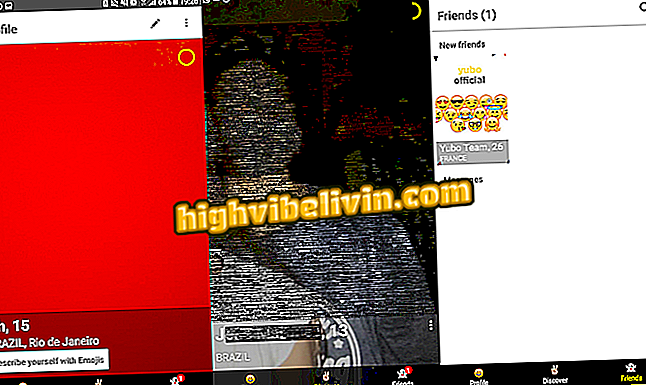MacBook: Вижте как да отстранявате проблеми с връзките с Bluetooth устройства
MacBook е много сложен компютър, но може да създаде проблеми с Bluetooth устройствата. Понякога правилно сдвоените слушалки и високоговорители може да не звънят и да сигнализират за грешка "Не свързвайте".
Списъкът предлага пет Bluetooth слушалки, за да практикува спорт
Неуспехът продължава и за много потребители, дори когато се опитват да повторят сдвояването, но за щастие има начин, който обещава да реши проблема. Обърнете внимание на нашия урок и научете как да пренастроите Bluetooth на вашия Mac, за да използвате отново безжично устройство, което е спряло да работи.

Научете как безпроблемно да свържете Bluetooth слушалка
Стъпка 1. Първо се уверете, че Bluetooth е активен на Mac.За да направите това, отворете менюто Mac и влезте в системните предпочитания;

Достъп до Mac Предпочитания
Стъпка 2. Кликнете върху "Bluetooth";

Отворете Bluetooth опциите
Стъпка 3. Активирайте Bluetooth в менюто отляво. Веднъж активирана, проверете опцията "Покажи Bluetooth в лентата с менюта";
App: Вземете най-добрите съвети и последните новини на телефона си

Проверете връзката и активирайте прекия път в горната лента
Стъпка 4. Задръжте натиснати клавишите Shift + Option на вашия Mac и докато все още сте натиснати, щракнете върху иконата на Bluetooth в лентата с менюта. Отворете опцията "Debug> Remove All Devices". Потвърдете избора си в изскачащия прозорец, който ще се появи на екрана;

Премахнете приложени слушалки и безжични кутии
Стъпка 5. След това в същото меню за отстраняване на грешки изберете опцията "Reset Bluetooth module". Процедурата ще възстанови устройството на Mac, което отговаря за свързването на безжични устройства чрез Bluetooth. Идеята е всичко да бъде решено след нулиране;

Възстановете Mac Bluetooth
Стъпка 6. Влезте в менюто на Mac и рестартирайте компютъра;

Рестартирайте вашия Mac, за да приложите промените
Стъпка 7. Когато се свържете отново, върнете се в менюто "Bluetooth" в Стъпка 2, включете Bluetooth и след това свържете слушалки, високоговорители и други безжични устройства към вашия Mac.

Свържете отново и свържете Bluetooth слушалки и слушалки
Проблемът с Bluetooth връзката се появи в тестове, направени с MacBook Air, работещ под OS X El Capitan, но може да се появи и в предишни версии, като Yosemite, и по-нови като Sierra macOS.
Bluetooth слушалки: каква е най-добрата цена / полза? Вижте лидерите на форума